iso文件怎么安装win7系统
番茄系统家园 · 2021-08-27 20:15:20
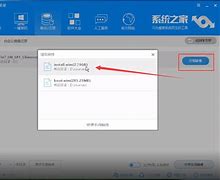
经常看见网友们在网上下载一个ISO文件,却不知道如何用ISO文件去安装系统。仅仅使用ISO文件当然无法安装系统的,需要借助u盘启动盘制作工具才行。今天就给大家聊一聊如何使用通用pe工具箱u盘启动盘制作工具来安装WIN7系统。
下载来的ISO镜像文件通常分为两种,一种是原版的镜像文件,一种是镜像文件。如下图:
第一个是小编在“MSDN”下载的64位WIN7原版镜像文件,而第二个镜像文件就是64位镜像文件了,一般这种版镜像文件,文件名都会有。
好了,不管是原版还是版,使用通用pe工具箱u盘启动盘制作工具安装方法都是一样的。下面是详细的操作方法。
1、首先在通用pe工具箱官网下载好最新的V6.2通用pe工具箱,将u盘制作成u盘启动盘。然后将下载好的ISO镜像文件丢在u盘任意位置(u盘保障有4G以上的空间)。
2、接着就可以重启电脑,在未出现开机画面时连续按bios热键进bios系统。
3、进入到bios系统后,设置u盘为第一启动,然后按F10保存退出重启。
4、根据电脑的新旧选择合适的pe系统进入。
5、进入到pe系统后,如果是需要重新分区的话,就选择工具,点击快速分区进行分区(如果有重要的数据就需要备份好才能进行这项操作)。
6、然后再使用桌面下的一键快速装机,进行重装系统。设置好安装源与安装路径点击开始,接着点击确定,就开始运作在还原(安装)系统了。
以上就是
IS0文件安装WIN7系统的完整教程。如果大家在装系统方面有任何的问题的话,欢迎点击通用pe工具箱u盘启动盘制作工具官网主页下方的客服qq进行咨询。
免责声明: 凡标注转载/编译字样内容并非本站原创,转载目的在于传递更多信息,并不代表本网赞同其观点和对其真实性负责。如果你觉得本文好,欢迎推荐给朋友阅读;本文链接: https://m.nndssk.com/post/50470.html。猜你喜欢
最新应用
热门应用





















